Akıllı telefonuma şifre koymam gerekiyor mu? Ne tür şifre ayarları var? Olası sorunlar ve kurulum özellikleri
Birçok telefon cihazı modeli, SIM kartı bir şifre kullanarak kilitlemenin yanı sıra, mutlaka bir SIM kart kullanmadan telefonun kendisini kilitlemeye yönelik bir işlev sağlar. Mobil cihazlardaki bilgilerin korunmasına yönelik seçenekleri aşağıdakilere dayalı olarak değerlendireceğiz: işletim sistemi Android. Dokunmatik panellerde özel bir kurulum yapılarak görev basitleştirilir grafik tuşu ekranda. Bu işlevi telefon, tablet veya mini bilgisayar gibi Android'in hemen hemen her sürümünde kullanabilirsiniz.
Menüde telefonunuz için şifre ayarlamak mümkündür<Настройки>, ardından seçin<Безопасность>. Bu yöntemi kullanarak, SIM kartta, telefonunuzu açtığınızda verilerinizin yüklenmesinde ve ayrıca ek bir multimedya depolama kartında bulunan ayrı klasörlerde bir şifre belirleyebilirsiniz.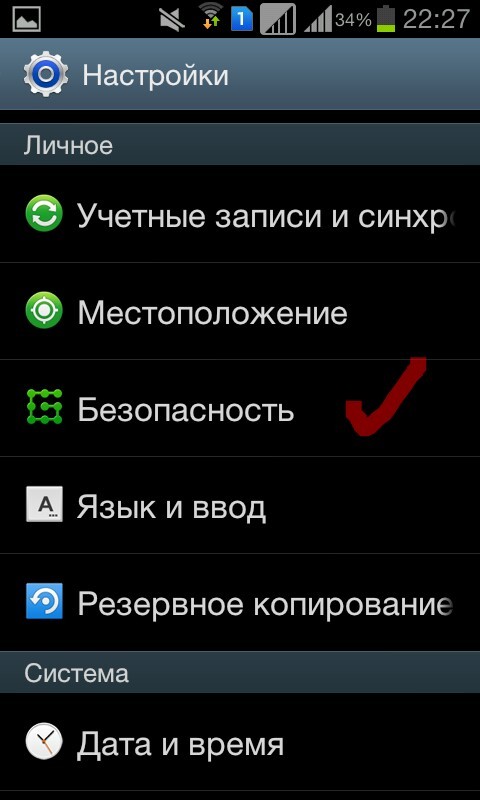
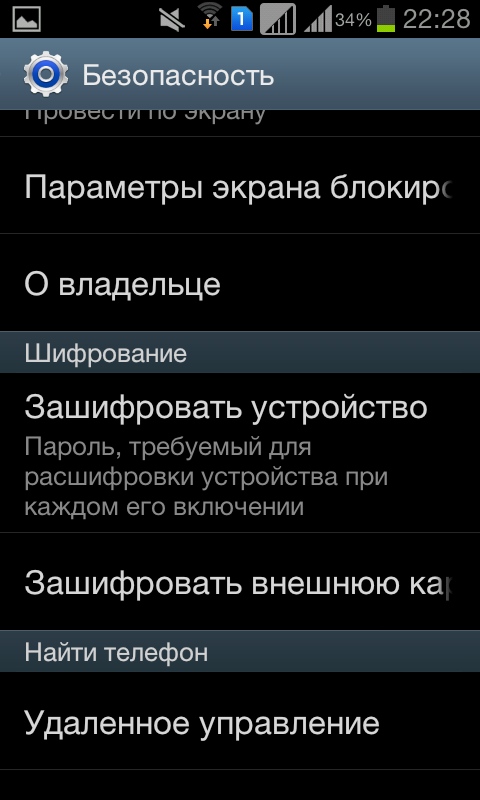
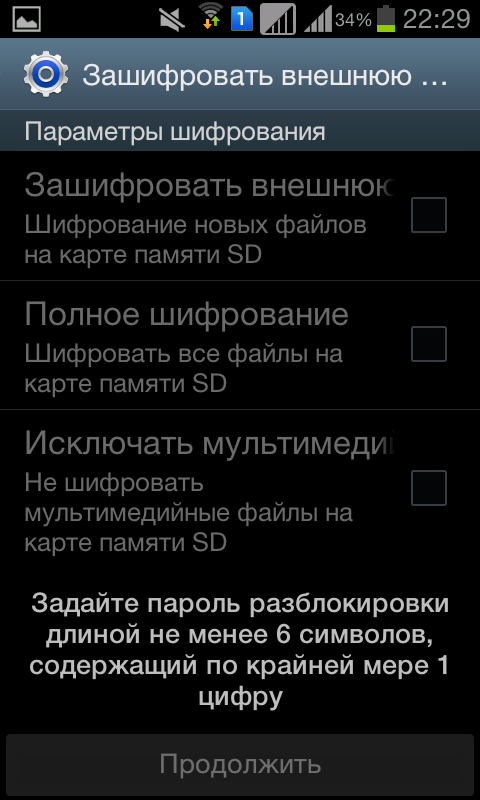
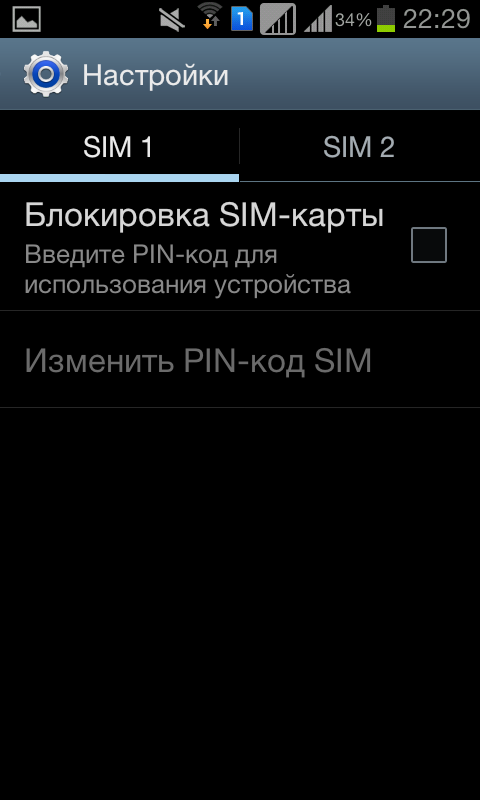
- <Настройки>;
- <Экран блокировки>;
- <Блокировка экрана>.
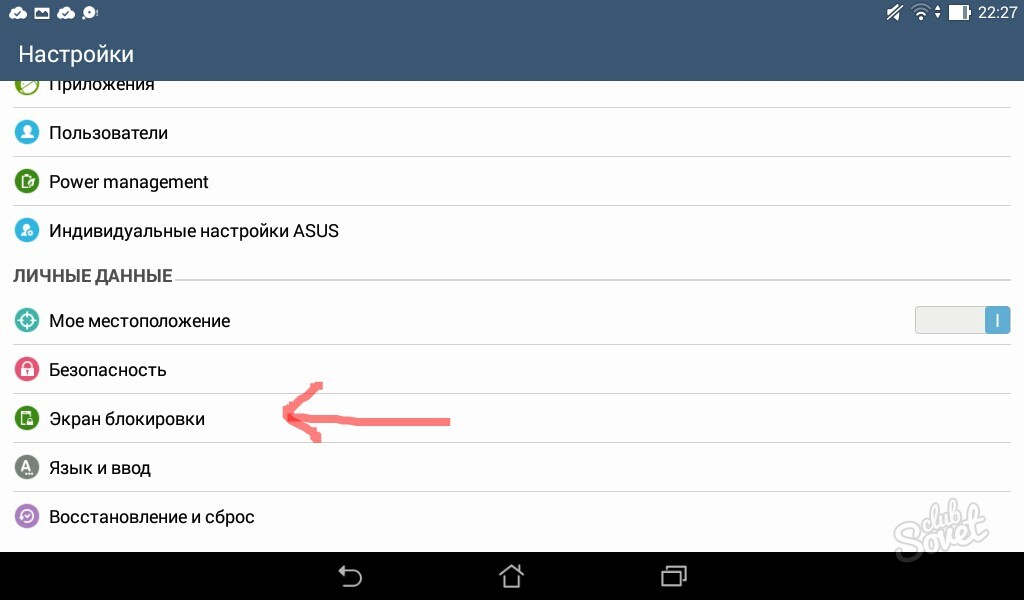
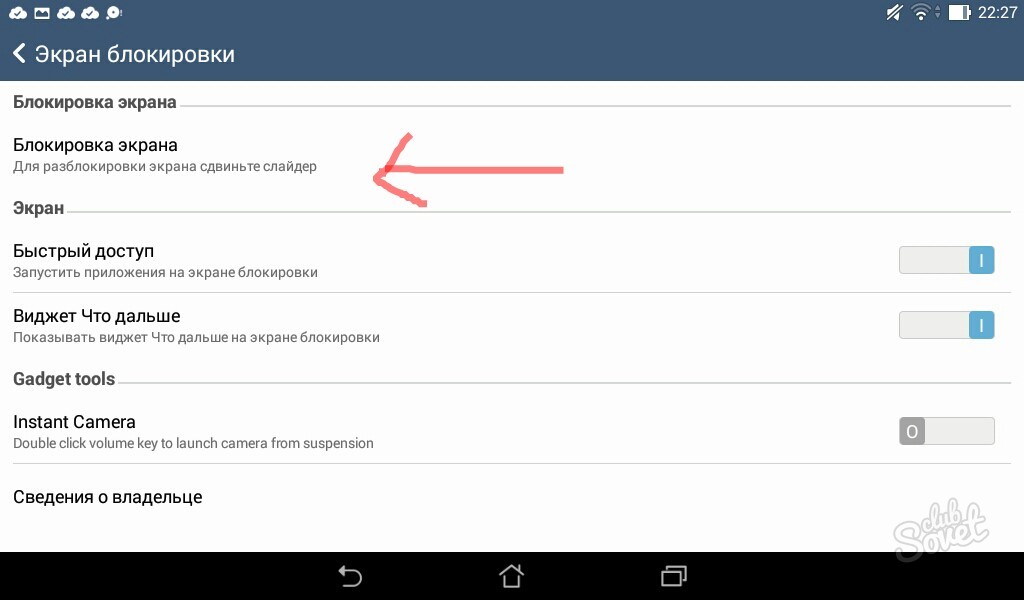
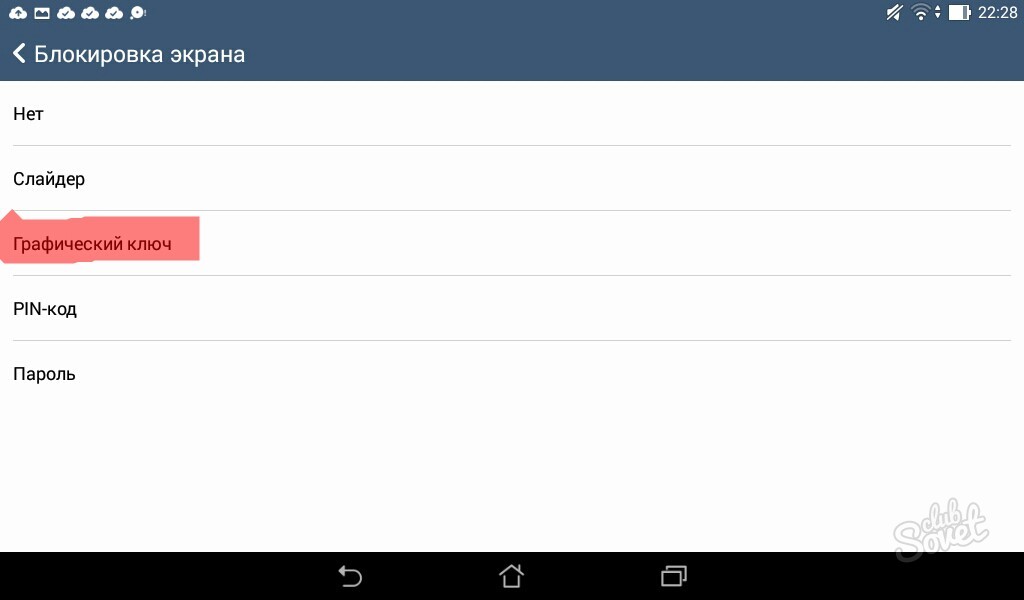
- Google Play'e gidin.
- Arama çubuğuna adı girin<Защита Арр>programı bulun, yükleyin ve açın.
- Bu programı ilk başlattığınızda, belirlediğiniz bir şifreyi ve kalıbı girmeniz istenir ve Güvenlik SorusuŞifrenizi kaybederseniz, onu da kendiniz bulursunuz.
- Koruma programının sonraki açılışlarına her zaman bir şifre talebi eşlik edecektir.
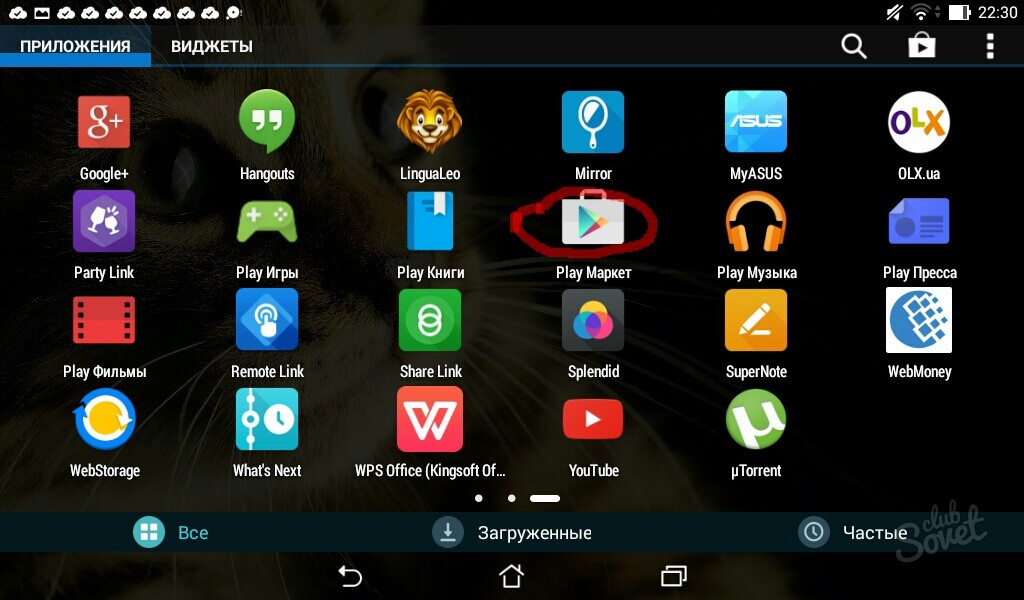
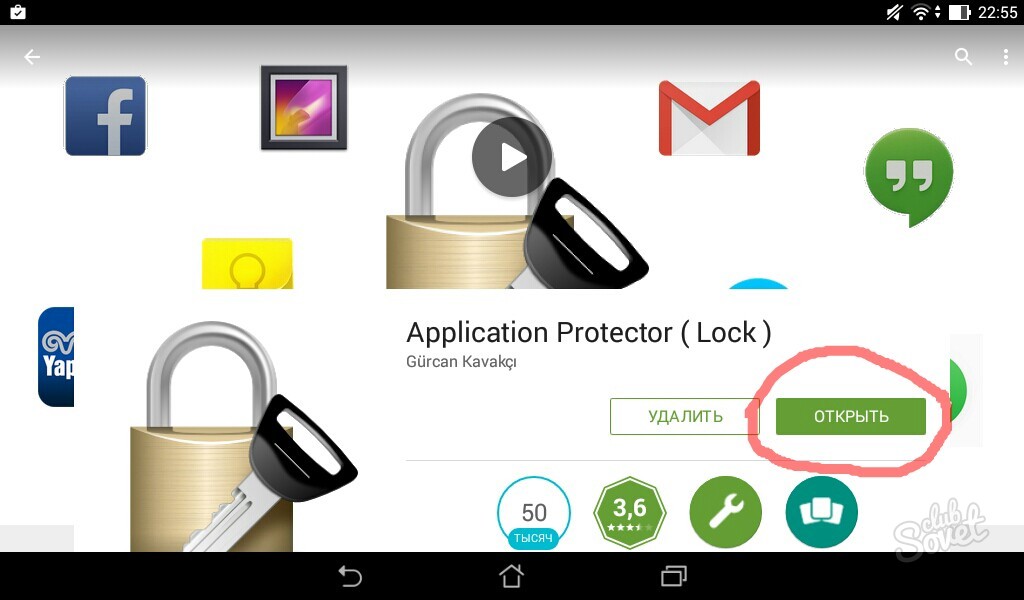
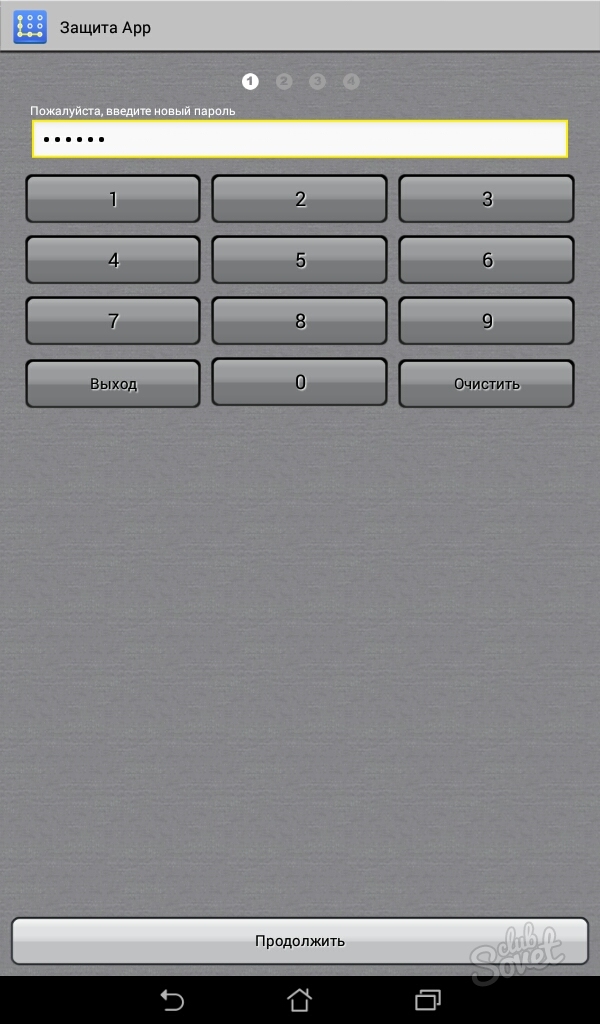
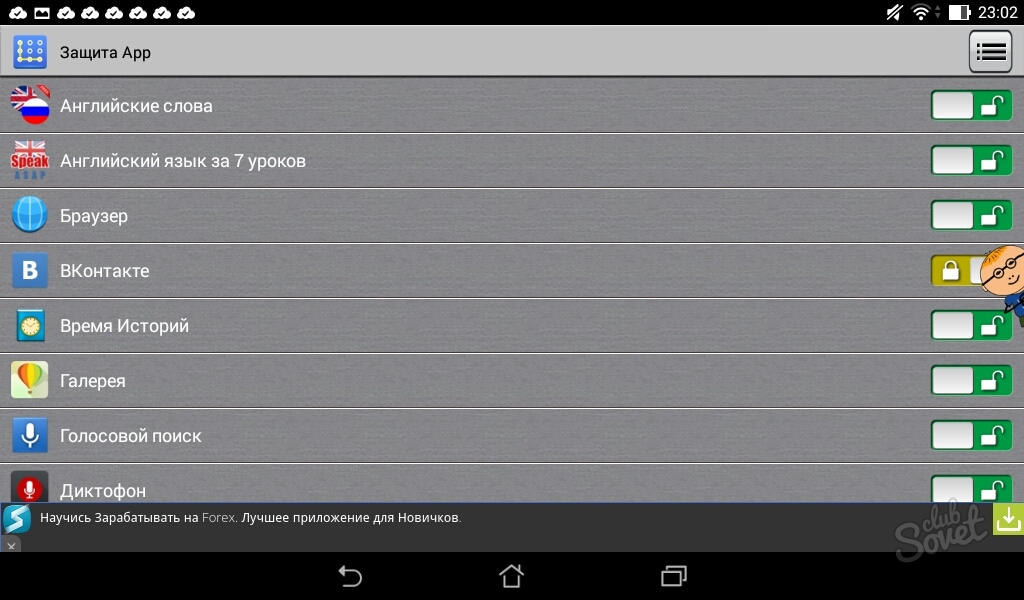
Bireysel verileri, yardımcı hafıza kartını, SIM kartı veya telefonun kendisini kilitlemek kolaydır. Girilen şifreyi hatırlamak veya daha iyisi, özellikle sık kullanmadığınız belirli dosyalara koruma yüklüyorsanız, sorun yaşamamak için onu bir yere yazıp kağıda kaydetmek çok önemlidir.
Android akıllı telefonunuzda veya tabletinizde nasıl şifre belirleyeceğiniz konusunda bir sorunuz varsa, cihazla çalışmanın temel kurallarına uymalı ve bu makalede sunulan adım adım adımları doğru bir şekilde izlemelisiniz.
Ne tür şifre ayarları var?
- Taslak. Bu, ekran kilitleme için standart yöntemdir. Bunu yapmak için kilidi parmağınızla ekranın istediğiniz kısmına sürükleyin. Bu koruma, cihazın yanlışlıkla açılmasına karşı koruma sağlar.
- Yüz kontrolü. Kilidi açmak için yüzünüzün bir fotoğrafını kullanabilirsiniz. Bu durumda dikkatli olmanız gerekiyor çünkü size dışarıdan benzeyen herhangi bir kişi cihazınızın kilidini açabilecektir.
- Bir desen kullanarak parola ayarlama. Böyle benzersiz bir anahtar elde etmek için parmağınızı kullanarak ekrandaki en az dört noktayı birleştirin. Kilit açma anında, tam olarak bu nokta kombinasyonunu tekrarlıyoruz. Bu arada, kullanıcı olması durumunda ne yapması gerektiğine ilişkin bilgileri okumanızı tavsiye ederim.
- PIN kodu kullanma. BU YÖNTEMİ TAVSİYE EDİYORUM. Oldukça yaygın olarak kullanılan bir yöntemdir. Sayısal PIN kodu kilitleme sırasında şifre görevi görür; minimum uzunluğu 4 hanedir. PIN kodunu ayarlarken tarihler, telefon numaraları, isimler ve sosyal çevrenizde bilinebilecek diğer bilgiler gibi genel verileri seçmemelisiniz.
- Şifre. Android'de şifre belirlemenin en yaygın seçeneği, cihazı harflerden, sembollerden ve rakamlardan oluşan bir şifre kullanarak kilitlemektir.
Yukarıda açıklanan yöntemlerden herhangi birini kullanarak bir şifre ayarlamak için bulmanız gerekir. sistem ayarları Kişisel veriler grubunu seçin, Güvenlik'i ve ardından Ekran kilidi'ni seçin.
Android cihazınızın kilit ekranında özel bir şifre belirleyin
Aşağıda bu süreçteki adım adım adımlar verilmiştir:
- Akıllı telefonunuzun veya tablet bilgisayarınızın ekranında “Ayarlar” öğesini bulun. Bu düğmeye basarak ilgili menüyü açıyoruz.
- Özel bölümde “Güvenlik” öğesini seçin.
- Bundan sonra cihaz ekranında ek işlevler açılır.
- “Ekranı Kilitle”yi seçin (simgeyi sürükleyin).
- Bu düğmeye bastıktan sonra ekranda şifre oluşturmanız gereken özel bir sayfa açılır.
- Önerilen menüde “Şifre” bağlantısını seçin ve tıklayın.
- Daha önce düşünerek bunun için sağlanan pencereye kodu girmeniz gereken bir sayfa açılacaktır. Şifre olarak Latin harf ve rakamlarını kullanabilirsiniz. Bunu yalnızca rakamlarla belirtmek imkansızdır, en az bir harf belirtmelisiniz.
- Ardından Devam'ı tıklayın.
- Açılan pencerede daha önce belirlediğiniz şifreyi OK butonu ile onaylayınız.
- Şifre artık başarıyla oluşturuldu ve cihazın kilidi her açıldığında girilmesi gerekecek.
Bana göre yöntem oldukça yaygın olmasına rağmen pek pratik değil. Bir şifre girerken, klavyeyi her zaman rakamlardan harflere veya tam tersi şekilde değiştirmeniz gerekecektir. Yani ben Yalnızca rakam içerebilen hayali bir PIN kodu belirlemenizi öneririm. Minimum – 4 hane.
Android uygulaması için şifre nasıl ayarlanır?
Kullanıcının, özellikle uygulamalar için ayrı ayrı Android'de nasıl şifre ayarlanacağı konusunda bir sorusu olabilir. Kişisel mesajları veya fotoğraf galerisini meraklı gözlerden gizlemek için artık bazı işlevleri özel programlar kullanarak engellemek mümkün.
En gelişmiş SmartApplock programını kullanmanızı tavsiye ederim, ücretsiz sürüm hangisinden indirilebilir Google Oyun.
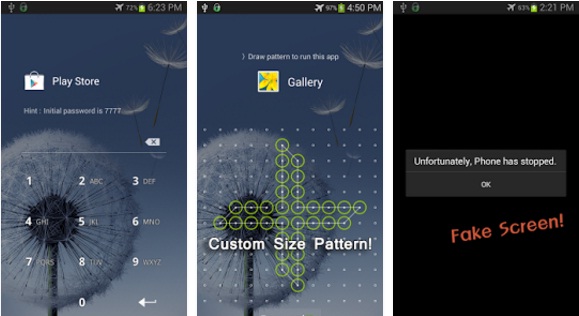
- SmartApplock uygulaması başlatılmalıdır.
- Sağ üst köşedeki artı işaretini (+) bulun.
- Engellemek istediğiniz programları seçin, kutuları işaretleyin ve ardından Kaydet düğmesine tıklayın.
- Ardından, onaylanması gereken bir grafik anahtarı belirir.
- Anahtarı onaylamanızı ve kabul etmenizi isteyen bir iletişim kutusu görünecektir, Evet'e tıklayın.
İşlemler tamamlandıktan sonra anahtar girmeden işaretlenen programları kullanmak ve içeriklerini görüntülemek mümkün olmayacaktır.
Kilit kodunuzu unutursanız ne yapmalısınız?
Kilit şifrenizi hatırlamıyorsanız, şifrenizi kullanarak kurtarmayı deneyebilirsiniz. Google hesabı. Ancak bu yalnızca cihazın daha önce ayrıntılı olarak yazılan Google hizmetleriyle senkronize edilmesi durumunda mümkündür.
Ayrıca son çare olarak da mümkündür. Bundan sonra ekran kilidi kaybolacaktır ancak dahili bellekteki tüm verilerin silineceğini lütfen unutmayın.
Bir akıllı telefon her sahip için oldukça kişisel bir şeydir çünkü yalnızca SMS mesajları, fotoğraflar, her türlü videoyu içermez, aynı zamanda şunlara da erişebilir: e-posta, sosyal ağlar, birçoğu kolaylık sağlamak için telefonlarını banka kartları. Bu nedenle kendinizi ve kişisel verilerinizi izinsiz erişimlerden mümkün olduğunca korumanız çok önemlidir. Her kullanıcının yapabileceği minimum şey cihazında bir şifre belirlemektir. Elbette, her eriştiğinizde bir şifre girmek, cihaza erişimi biraz yavaşlatır, ancak bu rahatsızlığın, kayıp veya hırsızlıkla karşılaştırıldığında ne kadar önemsiz olduğunu düşünmeye değer.
Şifre belirleme ihtiyacı
Cihazınızı bir şifreyle korumak, basitlik, rahatlık ve güvenliğin en uygun kombinasyonudur, çünkü mobil cihazı için hangi koruma düzeyini seçeceğine telefon sahibi kendisi karar verir. Akıllı telefon çok sık kullanılmıyorsa, daha karmaşık bir şifre kullanmak mantıklıdır; cihazın sürekli el altında olması gerekiyorsa, daha basit bir şifre kullanmak daha iyi ve daha kolaydır. Şifre ne olursa olsun, her durumda kullanılması kişisel verilerin korunmasına yardımcı olacaktır. Bu görevi basitleştirmek için üreticiler, mobil cihazlara üçüncü taraf uygulamaların yardımını gerektirmeyen basit standart ayarlar sağlar.
Ne tür şifre ayarları var?
Telefonunuzu korumanın beş yolu vardır: kaydırma, yüz kontrolü, desen, PIN ve şifre.
1. Kaydırma. En çok düşünülen basit bir şekilde ekranı kilitle. Kilidi açmak için kilidi yana veya yukarıya sürüklemeniz gerekir. Yöntem yalnızca bir çanta veya cepte kazara aktivasyona karşı koruma sağlayacaktır.
2. Yüz kontrolü. Bu yöntem için bir yüzün fotoğrafı kullanılır. Ancak yöntem özellikle başarılı değil çünkü sahibinin benzer yüz özelliklerine sahip başka bir kişi telefonun kilidini açabilecek.
3. Grafik kodu. Onun yardımıyla koruma oluşturmak için, kilidi açarken tekrarlanan şekilde ekrandaki en az 4 noktayı parmağınızla birleştirmeniz gerekir.
4. PIN kodu. Kullanıcılar arasında yaygın olarak dağıtılır. Minimum PIN kodu dört hanelidir. Bunu seçerken, çok çeşitli insanlar tarafından bilinen verilerin kullanılması önerilmez: önemli tarihler, telefon numaraları, soyisimler.
5. Şifre. Bir akıllı telefonu korumanın en güvenilir yöntemi olarak kabul edilir, çünkü onu oluştururken alfanümerik kombinasyonların ve sembollerin kullanılması gerekir.
Telefonunuza koruma yükledikten sonra, bazı kötü niyetli kişilerin cihazınıza erişmesi ve kişisel verilerinize erişmesi konusunda endişelenmenize gerek yok. Mümkün olan maksimum sayı acil durum telefon numarasını çevirmektir. Ancak şifreyi kullanan kişi de şifresini bir yere kaydetmeye dikkat etmelidir, çünkü kimse unutmaktan muaf değildir ve böyle bir sorun durumunda tek çözüm, ayarları fabrika ayarlarına sıfırlamaktır.
Android işletim sisteminde şifre belirleme şeması
- Android akıllı telefonunuzda bir güvenlik şifresi ayarlamak için “Ayarlar” öğesini bulmanız gerekir. Üzerine tıkladığınızda ilgili menü açılacaktır.
- Daha sonra “Güvenlik” adında bir alt öğe arıyoruz, üzerine tıklıyoruz ve ek işlevler beliriyor.
- Sunulan seçeneklerden “Ekran kilidi” seçeneğini seçmelisiniz. Daha sonra ekranda şifre oluşturmanız gereken özel bir sayfa açılacaktır.
- Önerilen menüde, gerekli kombinasyonun girilmesi için bir pencere içeren özel bir sayfanın açılacağı "Şifre" bağlantısını seçin. Şifre oluşturmak için Latin alfabesi ve rakamlar kullanılır. Dijital şifre oluşturmanız mümkün değildir, sistem kabul etmeyecektir, en az bir harf kullanmanız gerekmektedir.
- Yukarıdaki işlemlerden sonra “Devam Et” ve “Tamam” a tıklayın.
Şifre başarıyla oluşturuldu ve belki de girerken yaşanan tek rahatsızlık, düzeni rakamlardan harflere ve tam tersi şekilde değiştirme ihtiyacıdır.
Olası sorunlar ve kurulum özellikleri
Bazı akıllı telefonlarda modele veya işletim sistemi sürümüne bağlı olarak şifre belirlemek istediğinizde cihaz aniden erişim kodu istemeye başlıyor. Bu, kişisel bir şifre belirlemeden önce, sahibinin, üreticinin telefonu monte ederken veya ayarlarken kullandığı standart kodlardan birini girmesi gerektiği anlamına gelir. Genellikle bunlar 4 sıfır - "0000", 4 sıfır - "1111", daha az sıklıkla - "1234" şeklindeki basit kodlardır. Bu kodlardan birini girdikten sonra kendi seçeneğinizi kurabilirsiniz.
Fiziksel rahatsızlıklar kullanım zorluklarını da içerir standart özelliklerönce şifreyi girmeden telefon. Sonuçta, kullanıcının sevdiklerinin acilen telefonundan arama yapması gereken bir durum göz ardı edilemez ve şifreyi bilmeden bu imkansızdır.
Kullanıcının kendisi de her aradığında, çevrimiçi olduğunda, oyun oynadığında vb. bir parola yazma ihtiyacından rahatsız olabilir. Ve şifreyi art arda birkaç kez yanlışlıkla yanlış girerseniz, sistem 30 saniye boyunca kilitlenecektir.
En rahatsız edici an, şifrenin kaybolduğu ve erişimi geri yüklemek için tüm ayarları fabrika ayarlarına sıfırlamanız gerektiği zamandır. Bazı akıllı telefonlar ve sahipleri için bu, tüm verilerin kaybı anlamına gelir.
Özel asistan uygulamaları
Yukarıda açıklanan sorunlar, bireysel uygulamalar ve telefon işlevleri için şifreler belirlenerek çözülebilir. Bunu yapmak için Google Play'den indirmeniz gerekir özel program. Günümüzde en popüler olanları AppLock, Smart AppLock, AppLock 2'dir. Onların yardımıyla, yetkisiz kişilerin cihazın belirli işlevlerine ve uygulamalarına erişimini kolayca sınırlayabilirsiniz. Bu programların çoğunun avantajı şifreyi kurtarma yeteneğidir: Kod kaybolursa uygulama onu kullanıcıya e-postayla gönderir veya güvenlik sorusunu yanıtladıktan sonra gösterir.
Bir iOS telefonu şifreyle nasıl kilitleyebilirim?
Şifre şu şekilde ayarlandı: mobil cihaz Apple, sahibinin kişisel verilerinin korunmasına yardımcı olacaktır. Bu, masaüstüne erişimi engeller ve güç ve ana sayfa düğmelerine bastığınızda kilit ekranı görünür. Üzerinde yalnızca saate, tarihe ve durum paneline erişebiliyoruz. Kilit ekranından ana ekrana geçmeye çalıştığımızda önümüze şifre giriş formu çıkıyor.
Maalesef sistem 7.0 ve 7.0.4 sürümlerinde bir tane bulundu önemli dezavantaj: Şifre atlanabilir. Koruma amacıyla, kontrol noktasının kilit ekranından yani kilit ekranından aranmasının devre dışı bırakılması önemle tavsiye edilir.
Normal bir şifre yalnızca dört karakterden oluşmalıdır ancak istersek bunu kolayca düzeltebiliriz. Cihaz ayarlarına gidin ve “Şifre” menüsüne gidin (“Şifre ve Dokunmatik Kimlik” olarak da adlandırılabilir), ardından “Basit Şifre” kaydırıcısını etkin olmayan konuma getiriyoruz. Artık uzunluğu sınırsız olan karmaşık bir şifre girebilirsiniz (sayıları, sembolleri vb. kullanabilirsiniz).
Şifreyi altı kez yanlış girmenin akıllı telefonun geçici olarak engellenmesine yol açacağını lütfen unutmayın. Doğru, bu tür ilk engelleme bir dakikadan fazla sürmeyecek, ancak zamanla süresi artacaktır. Cihazın son bloke edilmesi, şifrenin on kez yanlış girilmesi durumunda gerçekleşir ve artık şifreyi bile giremeyeceğiz. Kendimizi böyle bir durumda bulursak, cihazı iTunes ile senkronize ettiğimiz PC'ye bağlamamız gerekecektir. Ayrıca, on kez girdikten sonra cihazın kalıcı olarak kilitlenmesini devre dışı bırakmak için "Verileri sil" öğesini etkinleştirin.
Peki telefonunuzu şifreyle nasıl kilitleyebilirsiniz? Bunu yapmak için Ayarlar'dan "Şifre"ye ("Şifre ve Dokunmatik Kimlik") gidin ve "Şifreyi Etkinleştir"i tıklayın. “Ayarlar” penceresine şifreyi iki kez girin. Basit bir şifrenin aktif edilmesi durumunda sadece dört karakterden oluşacağını hatırlatalım.
Android telefon şifreyle nasıl kilitlenir?
Bu işletim sistemi içerisinde PIN kodu, şifre veya desen ile engelleme yapmak mümkündür.
Bir ekran kilidi ayarlamak (yani bir PIN kodu ayarlamak) için Menü aracılığıyla “Cihaz güvenliği ve konumu” öğesine gidin ve ardından “Ekran kilidini ayarla” öğesini seçin. Belirlenen şifreyi unutursak ayarları geri almamız gerekeceği unutulmamalıdır.
Çok karmaşık şifreleri hatırlamak istemiyorsak, bunun için bir kalıp belirleyebiliriz. dokunmatik ekran. Akıllı telefonunuzun kilidini açmak için parmağınızla biraz "çizmeniz" yeterli olacaktır. geometrik şekil(veya daha karmaşık başka bir şey). Desen anahtarı girmeden sadece acil servisleri arayabileceğiz. Ne yazık ki bu yöntem hafıza kartında saklanan bilgileri hiçbir şekilde korumayacaktır çünkü saldırganlar bu bilgileri her zaman ele geçirebilecektir. Yine de iyi bir minimum savunmadır. Anahtarı yüklemek için "Koruma ve cihaz konumu" bölümüne gidin ve zaten tanıdık olan ekran kilidi ayarları öğesini seçin. Oluşturduğumuz grafik şifresini iki kere giriyoruz. Unutursak ayarları da geri almamız gerekecek.
İlgili videolar:
Konuyla ilgili diğer haberler:
Görüntülendi: 2.615 kez
__________ _____________ __________ ______ ____ ______ ______________ __________ ________ ______ ________ _____ ________ _______ _____ _________ ____ ______ _____ ______ ___ __________ ____ _______ ______ ______ ______ ________ ______ ____ ________ ____ ________ _______ ______
Okumak faydalı olabilir:
- Rick Riordan "Percy Jackson ve Yıldırım Hırsızı" Seçimi Silah;
- Kitap: Zoe - Daniela Steele Roman Zoe, Daniela Steele tarafından çevrimiçi okundu;
- Nihai Silah indir fb2;
- Kanun gereği ipotek ile sözleşme gereği ipotek arasındaki farkları anlıyoruz.;
- Birinci gruptaki engellilere yönelik her türlü yardım - bilmeniz gerekenler;
- Rusya Federasyonu Emeklilik Fonu, kişiler ve adresler. Rusya Federasyonu Emeklilik Fonundan emeklilik sertifikası alın;
- Birinci gruptaki engellilere yönelik her türlü yardım - bilmeniz gerekenler;
- Boşanma sırasında mal paylaşımı: bilmeniz gerekenler - önemli noktalar;